Recálculo de comissão de vendas
Esta funcionalidade permite ao usuário agendar o recálculo das comissões de vendas para um período específico, além de consultar e reprocessar recálculos já concluídos. O recálculo torna-se essencial sempre que há alterações nos parâmetros das comissões vigentes que precisam ser aplicadas retroativamente, como, por exemplo, a inclusão de um novo produto nas condições de comissão ou a correção de um valor lançado incorretamente. Nestes casos, o usuário deve executar o recálculo para validar e aplicar as novas regras às vendas já realizadas. Caso contrário, as modificações não serão refletidas nos cálculos das comissões e as condições antigas permanecerão em vigor. Esse processo assegura que todas as comissões sejam calculadas de acordo com as condições mais recentes, mantendo a precisão e a conformidade do sistema.
Utilize a seção ao lado direito para navegar pelo conteúdo que deseja aprender.
Pré-requisito
- Para que o usuário possa agendar um novo recálculo de comissões ou visualizar os recálculos já realizados, é necessário que ele tenha permissão de acesso apropriada.
Restrição
- Não é possível realizar mais de um agendamento simultaneamente. Ou seja, se houver um agendamento pendente, não será permitido criar um novo agendamento até que o atual seja finalizado. Nesse caso, ao tentar salvar um agendamento, o sistema exibirá um alerta na tela com a seguinte mensagem: "Existe um agendamento pendente, a criação de um novo agendamento só será permitida após o atual finalizar."
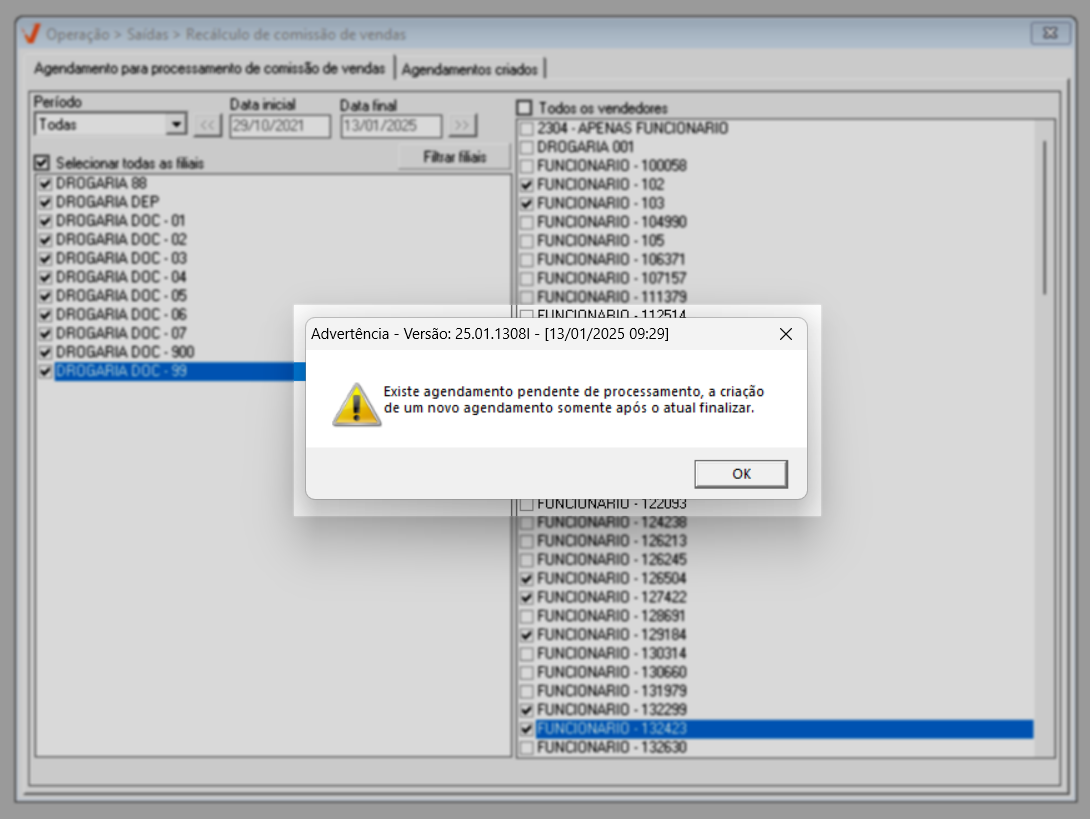
Como acessar
- Realize o login no módulo Vetor Farma.
- Acesse o menu: Operações >> Saídas >> Recálculo de comissão de vendas.
1º Passo – Agendamento, Consulta e Reprocessamento de Recálculo de Comissão de Vendas
Agendar recálculo de comissão de vendas
Ao abrir a tela, o usuário deve utilizar os filtros disponíveis na aba "Agendamento para Processamento de Comissão de Venda" para configurar os critérios que serão considerados no agendamento do recálculo. O primeiro passo é definir um "Período" para a consulta dos registros. O sistema sugere a escolha do período "Na semana", mas o usuário pode selecionar o tipo de período desejado, como, por exemplo, no "Dia anterior", "No dia", "No mês" , em um "Período" específico ou até mesmo "Todos". Dependendo da opção escolhida, será necessário informar uma "Data inicial" e "Data final", que servirão como referência para a consulta dos registros a serem processados.
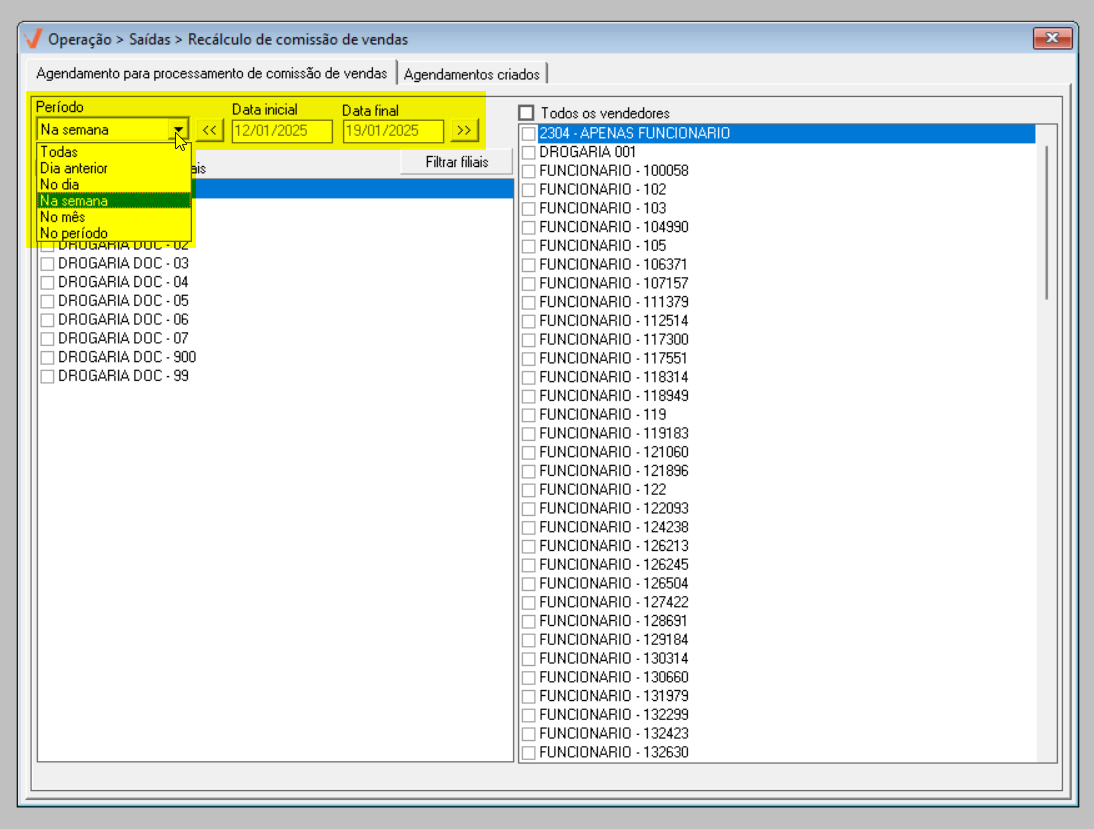
A seguir, na seção abaixo, o usuário deve selecionar as lojas para as quais as comissões serão recalculadas, podendo marcar uma ou mais lojas individualmente. Caso queira selecionar todas as lojas de uma só vez, basta marcar a caixa de seleção da opção "Selecionar todas as filiais".
Ao clicar no botão "Filtrar Filiais" o usuário poderá acessar uma tela de pesquisa para identificar e selecionar filiais que compõe determinado grupo econômico e/ou grupo de lojas específicos. Confira os detalhes desta tela de pesquisa ao clicar aqui.
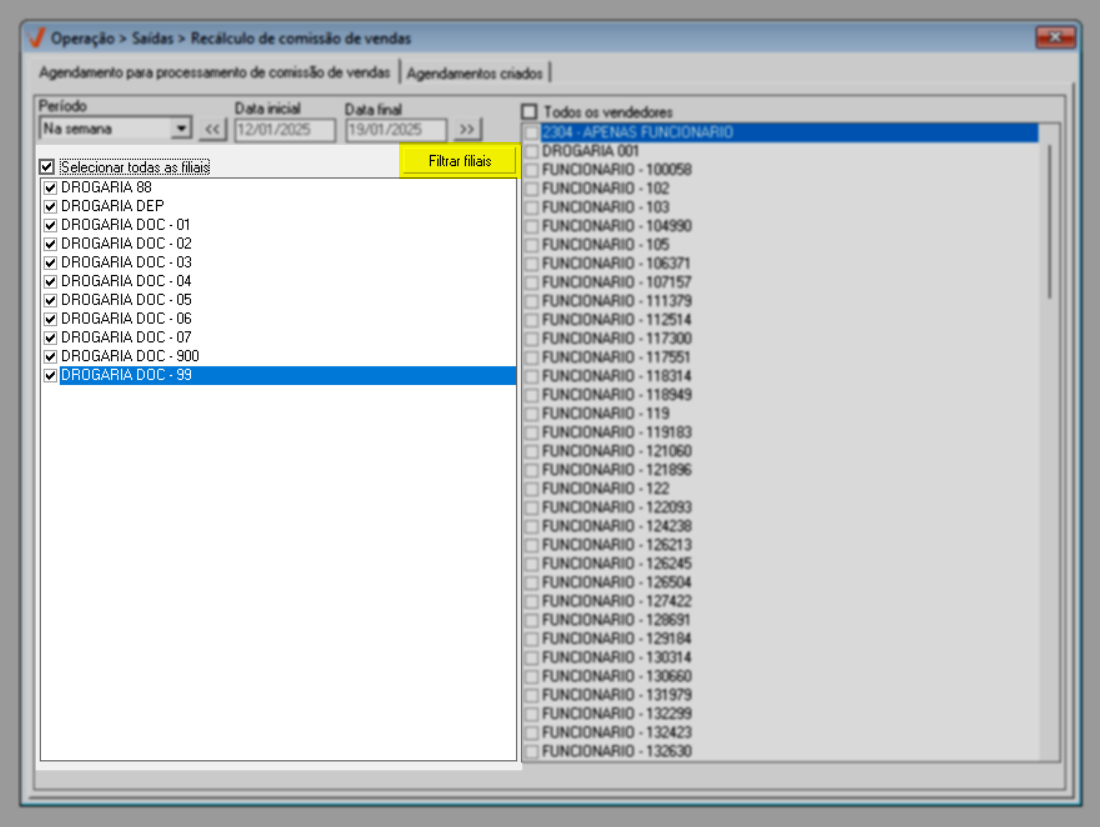
Na seção ao lado, o usuário deve marcar a caixa de seleção correspondente aos "Vendedores" que serão considerados para o recálculo das comissões. Caso deseje incluir todos os vendedores de uma vez, basta marcar a caixa de seleção da opção "Todos os vendedores", o que fará com que o sistema selecione automaticamente todos os registros de vendedores listados.
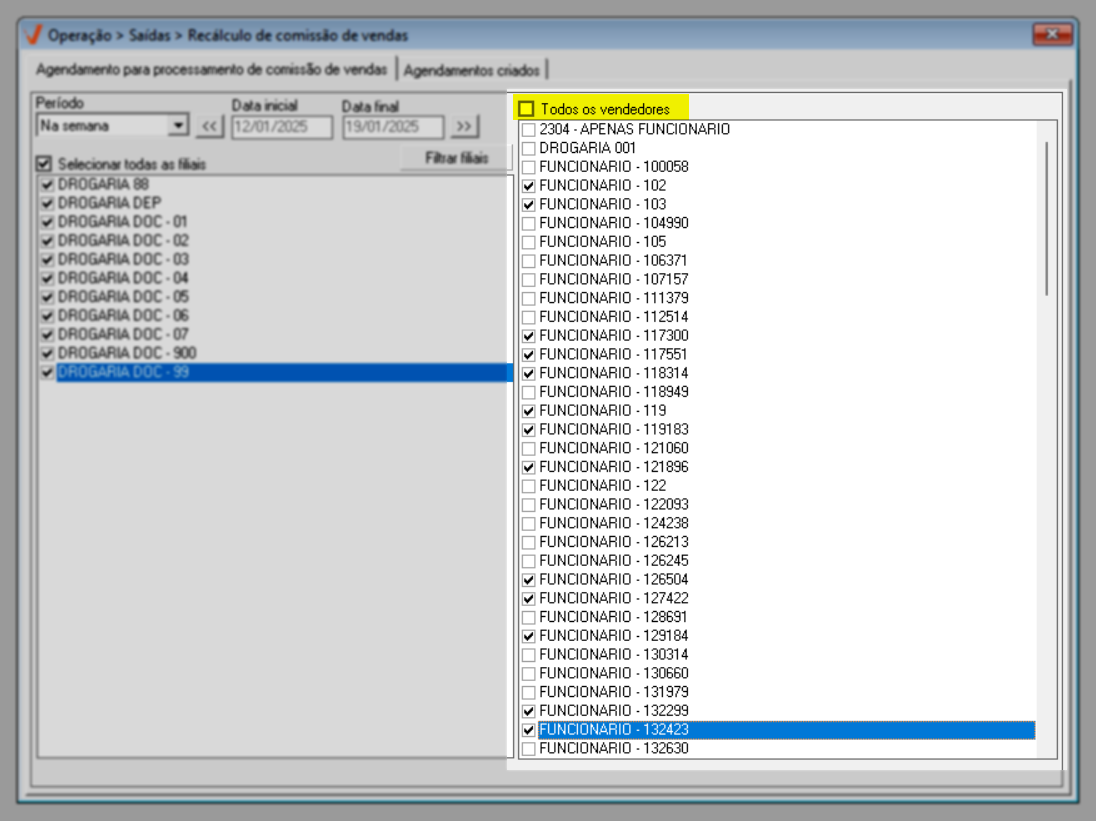
Depois de selecionar, informar e marcar todos os filtros necessários, tecle o atalho F2 para iniciar o recálculo. Em seguida, será apresentada a mensagem “Deseja criar agendamento de recálculo das comissões?”. Clique em >> "Sim" para confirmar.
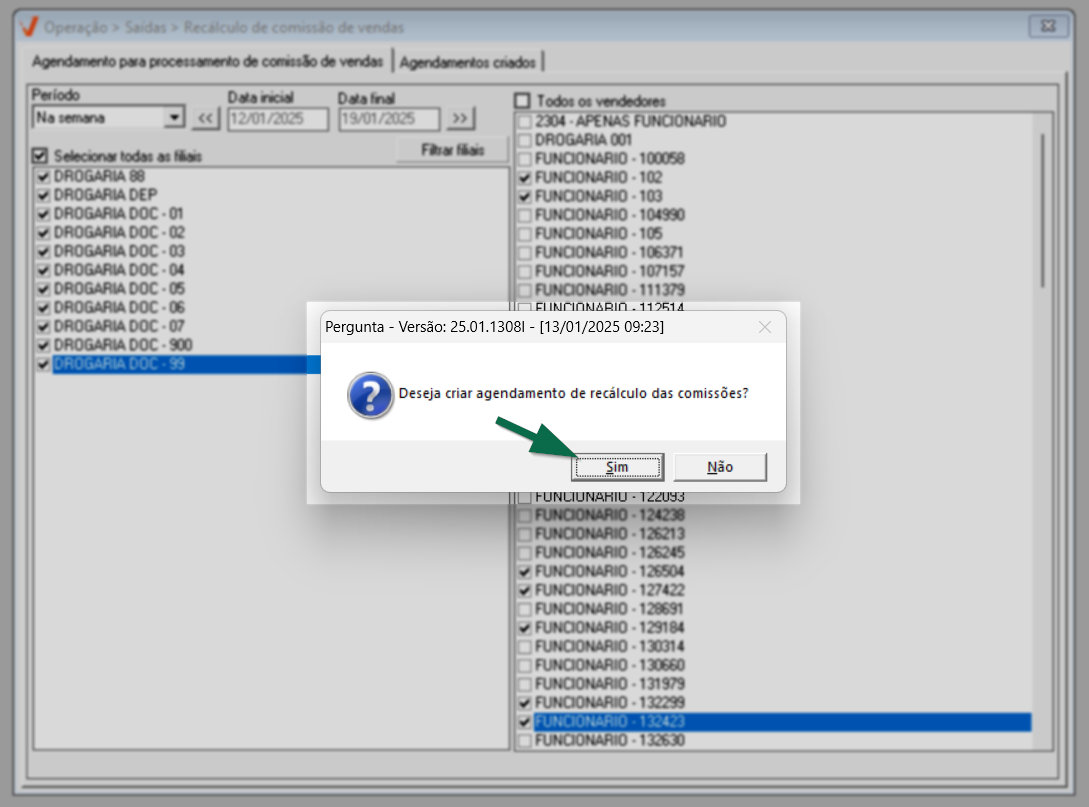
No fim do processamento das informações, será apresentada a mensagem “Agendamento criado com sucesso”, clique em >> Ok para confirmar a leitura da mensagem.
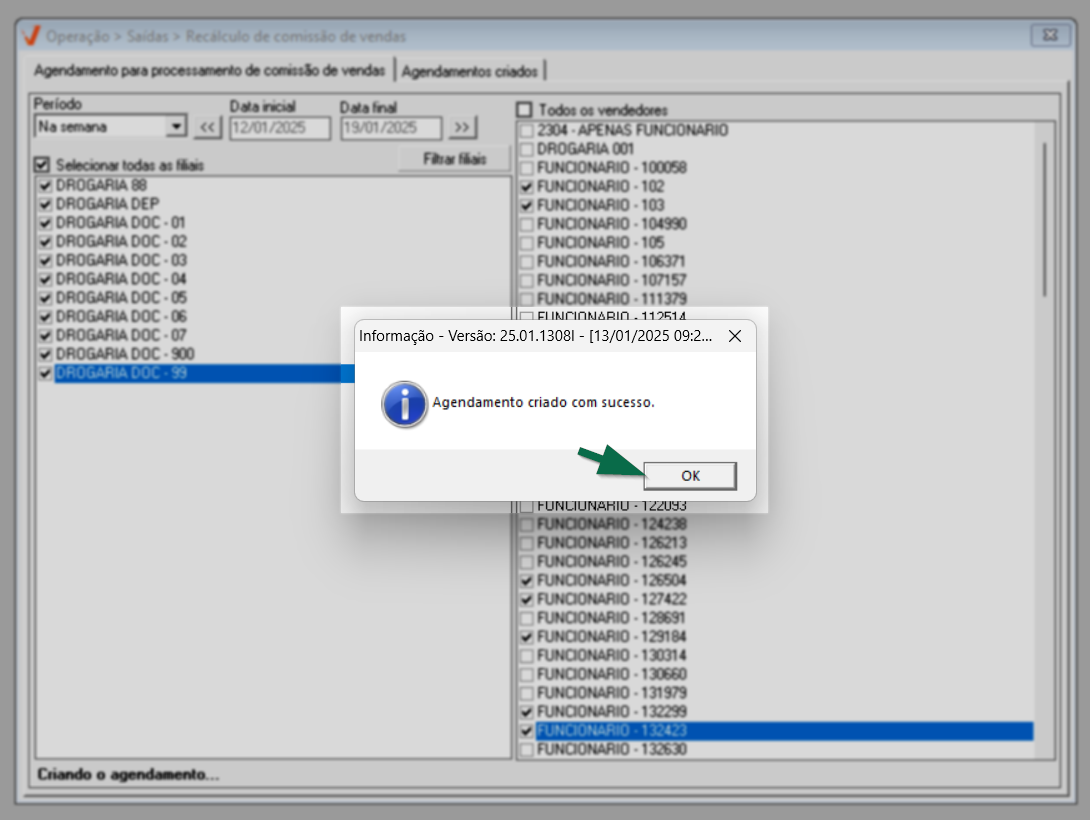
Feito isso, a aba "Agendamentos criados" será aberta e apresentará os últimos agendamentos realizados, assim, o usuário poderá se certificar que o novo agendamento foi gravado com sucesso. Confira no tópico a seguir os detalhes dessa aba.
Consultar Agendamentos
Para facilitar o monitoramento, a aba "Agendamentos criados" exibe a lista completa de todos os agendamentos registrados.
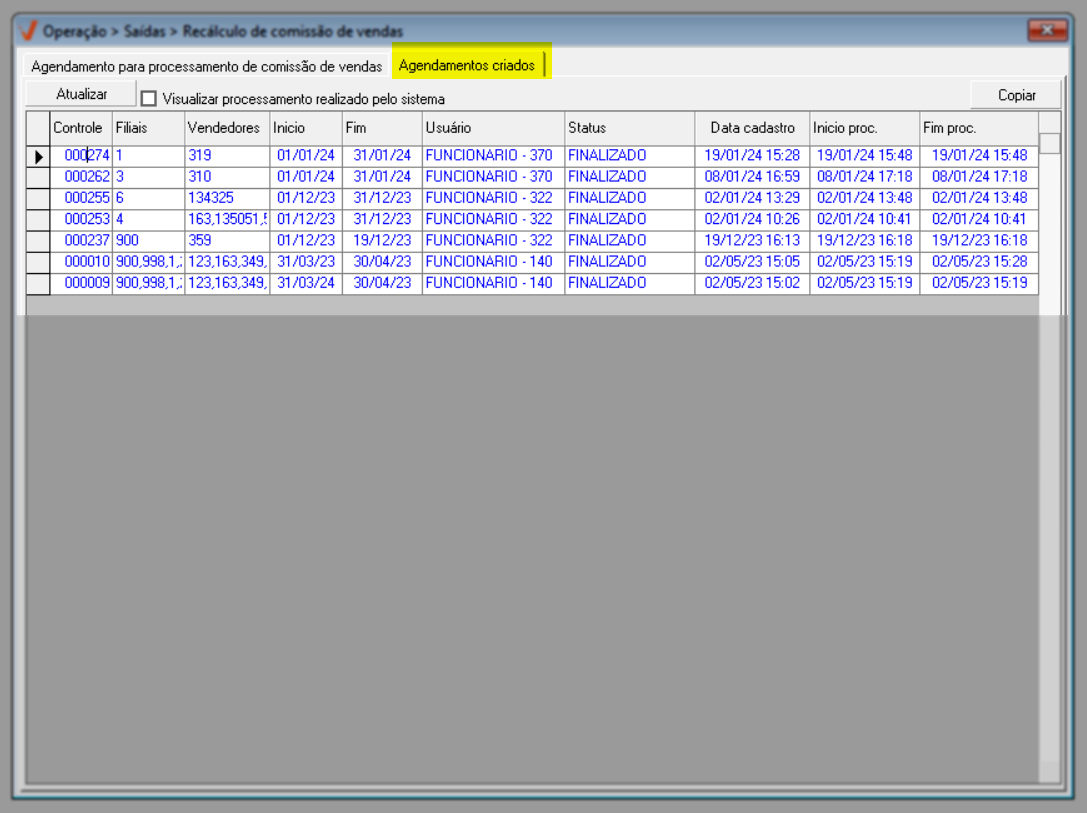
As colunas que compõe a relação apresentam informações específicas referentes aos agendamentos de recálculo de comissão de vendas, veja:
- Controle: Apresenta uma numeração gerada automaticamente pelo sistema, ordenando os agendamentos do mais recente para o mais antigo.
- Filiais: Indica a filial onde o agendamento foi realizado.
- Vendedores: Especifica por meio do código interno de cadastro, quais vendedores terão suas comissões de vendas recalculadas.
- Início: Refere-se à data de início do período de referência selecionado pelo usuário para o recálculo.
- Fim: Refere-se à data final do período de referência selecionado pelo usuário para o recálculo.
- Usuário: Apresenta o nome do usuário que realizou o agendamento.
- Status: Indica o status do recálculo, se está pendente ou finalizado.
- Data de cadastro: Refere-se à data em que o agendamento foi realizado.
- Início do processamento: Indica a data e hora em que o processamento foi iniciado.
- Fim do processamento: Indica a data e hora em que o processamento foi concluído.
O processamento do recálculo das comissões ocorre automaticamente, geralmente a cada 30 minutos. No entanto, dependendo do período selecionado para a consulta dos registros, esse intervalo pode variar, podendo ser mais curto ou mais longo. Dessa forma, o usuário tem a opção de aguardar a conclusão do processamento ou retornar à tela em outro momento para consultá-lo.
Caso o usuário escolha aguardar o processamento com a tela aberta, o sistema oferece o botão >> Atualizar. Ao clicar neste botão, o sistema irá atualizar as informações, permitindo que o usuário acompanhe o progresso.
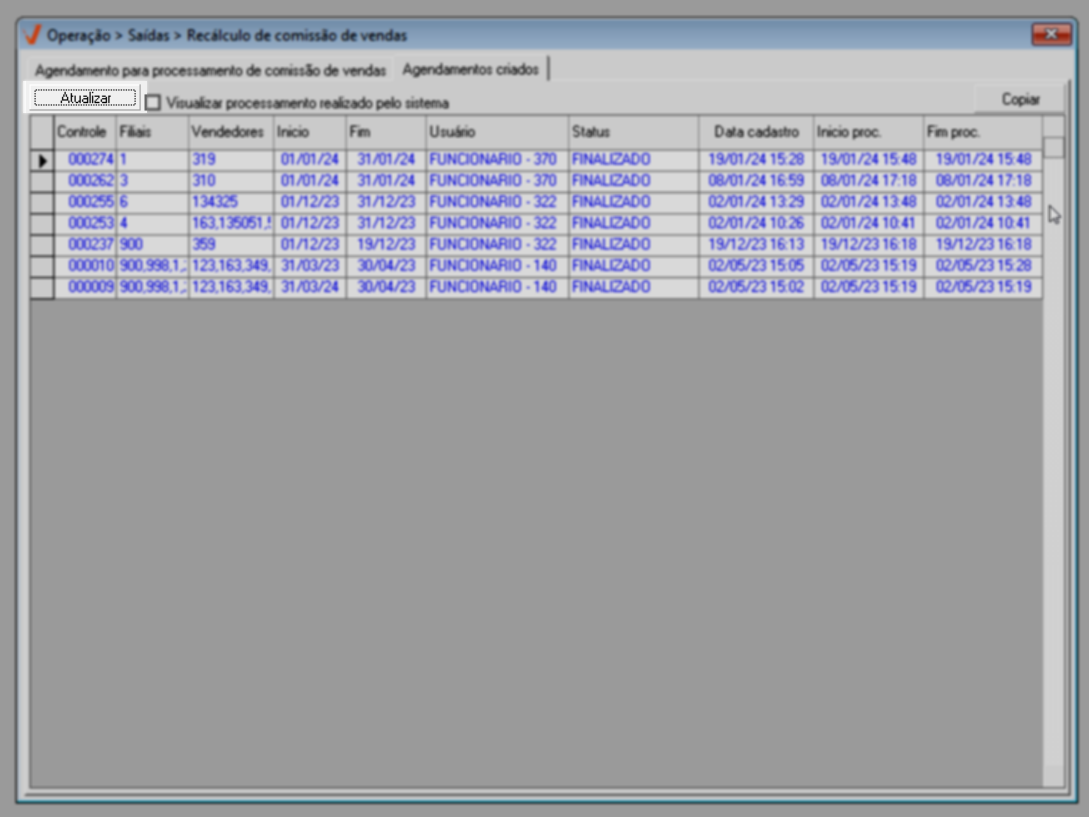
Além de analisar os agendamentos criados, nesta aba, o sistema oferece a funcionalidade de solicitar o reprocessamento de movimentos já processados. Essa funcionalidade otimiza o processo de recálculo das comissões de vendas, pois o usuário não precisa criar uma nova solicitação de agendamento, tornando o processo mais ágil e eficiente. Confira no tópico a seguir.
Reprocessar Agendamentos
Na aba "Agendamentos Criados", o usuário pode solicitar o reprocessamento de um agendamento específico já processado. Para isso, ele deverá selecionar a linha do registro de interesse, clicando na seta da primeira coluna para destacar a linha em azul, isso indica que ela foi selecionada. Em seguida, o usuário deve clicar com o botão direito do mouse, assim, será exibida a opção "Reprocessar o agendamento selecionado".
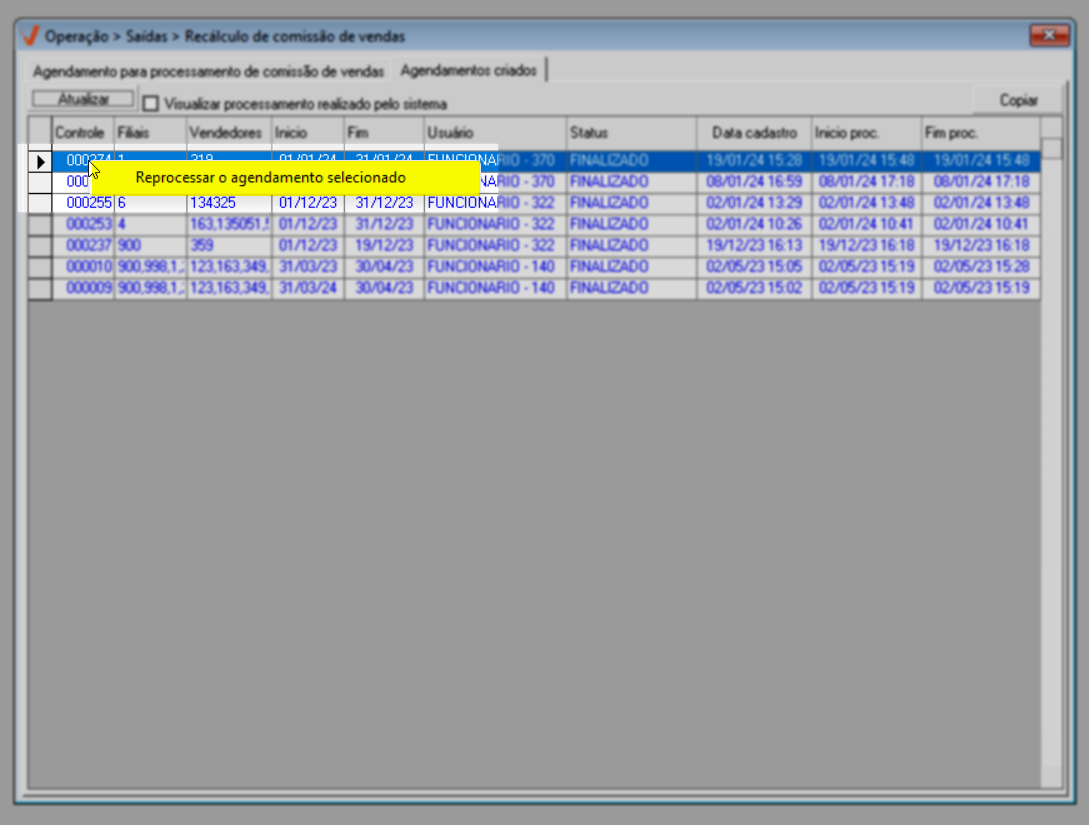
Ao clicar nessa opção, o "Status" do agendamento será atualizado para "Pendente". Portanto, basta aguardar o reprocessamento do movimento.
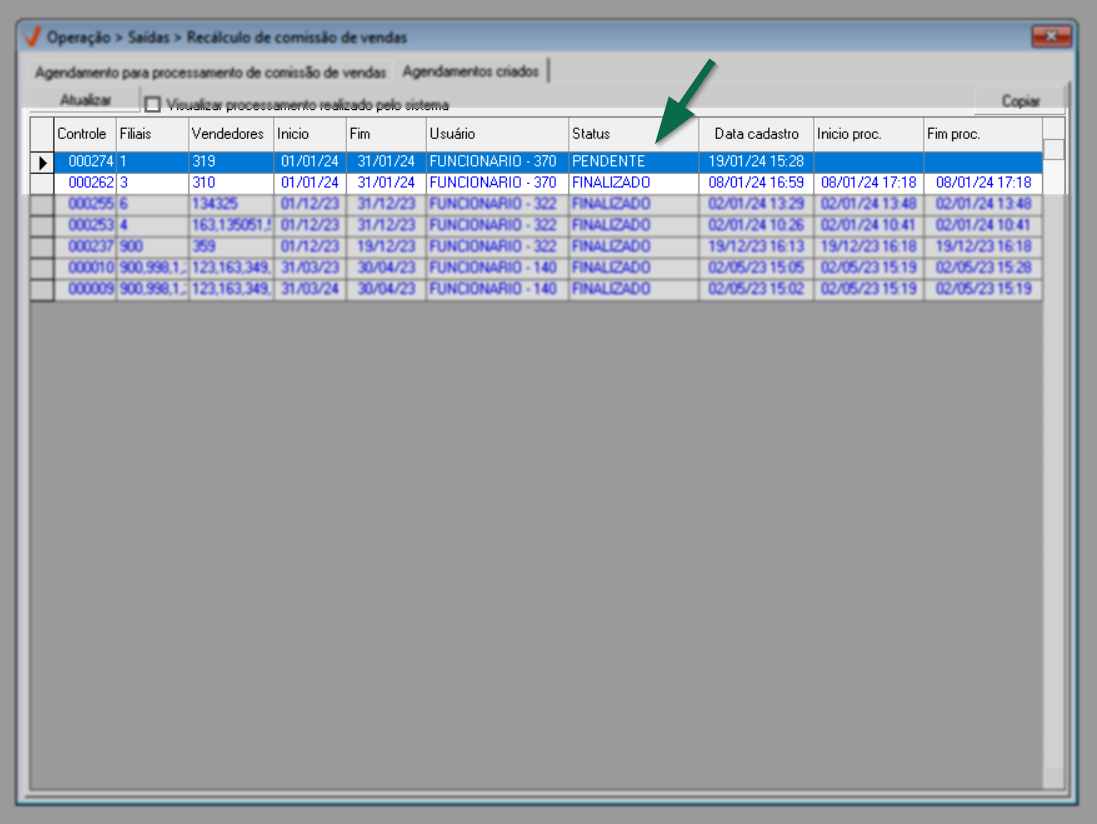
Caso o usuário decida cancelar o agendamento de processamento, será possível excluir o agendamento. No entanto, vale destacar que essa ação também removerá o registro da lista. Sendo assim, se, em outro momento, o usuário precisar reprocessar o recálculo das comissões para os vendedores, conforme as filiais e o período do registro, ele precisará realizar a solicitação novamente desde o início. Para excluir a solicitação, o usuário deverá selecionar o item novamente, clicar com o botão direito do mouse, e, nesse caso, será exibida a opção "Exclusão do agendamento de processamento".
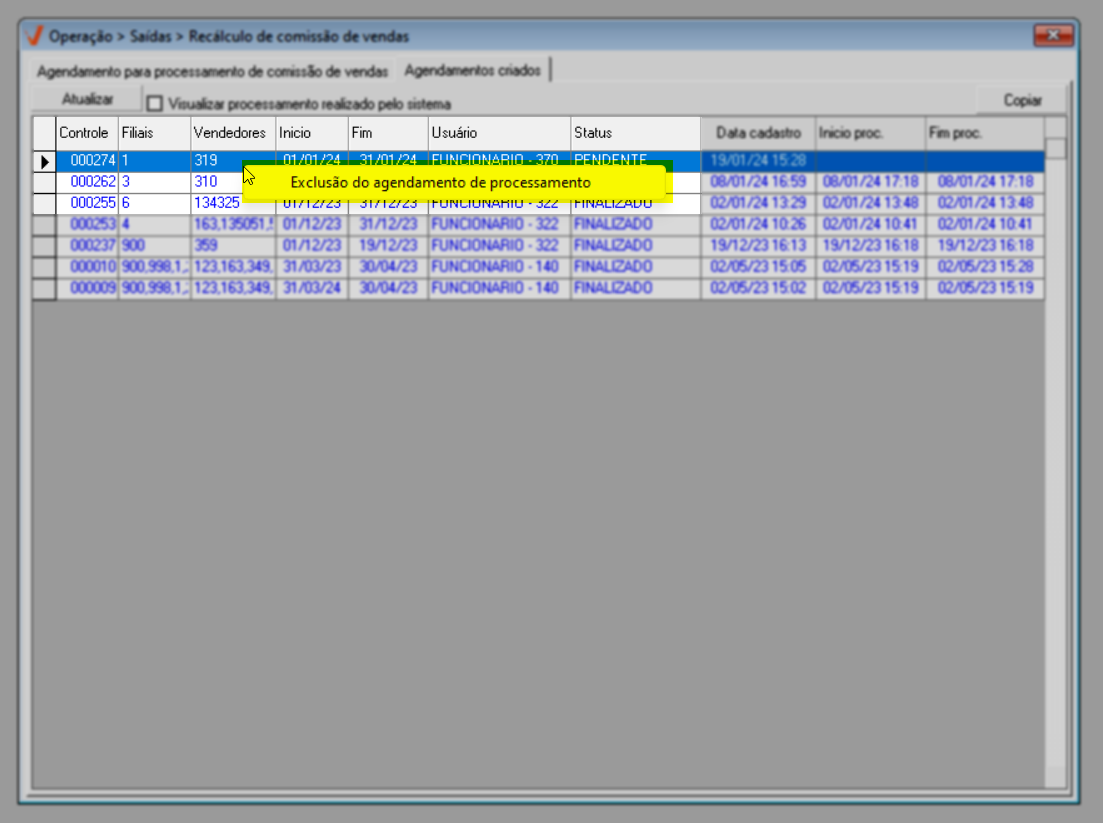
Ao clicar nessa opção, o sistema exibirá uma mensagem de alerta que deverá ser confirmada para que a exclusão seja efetivada. Clique em "Sim" para confirmar.
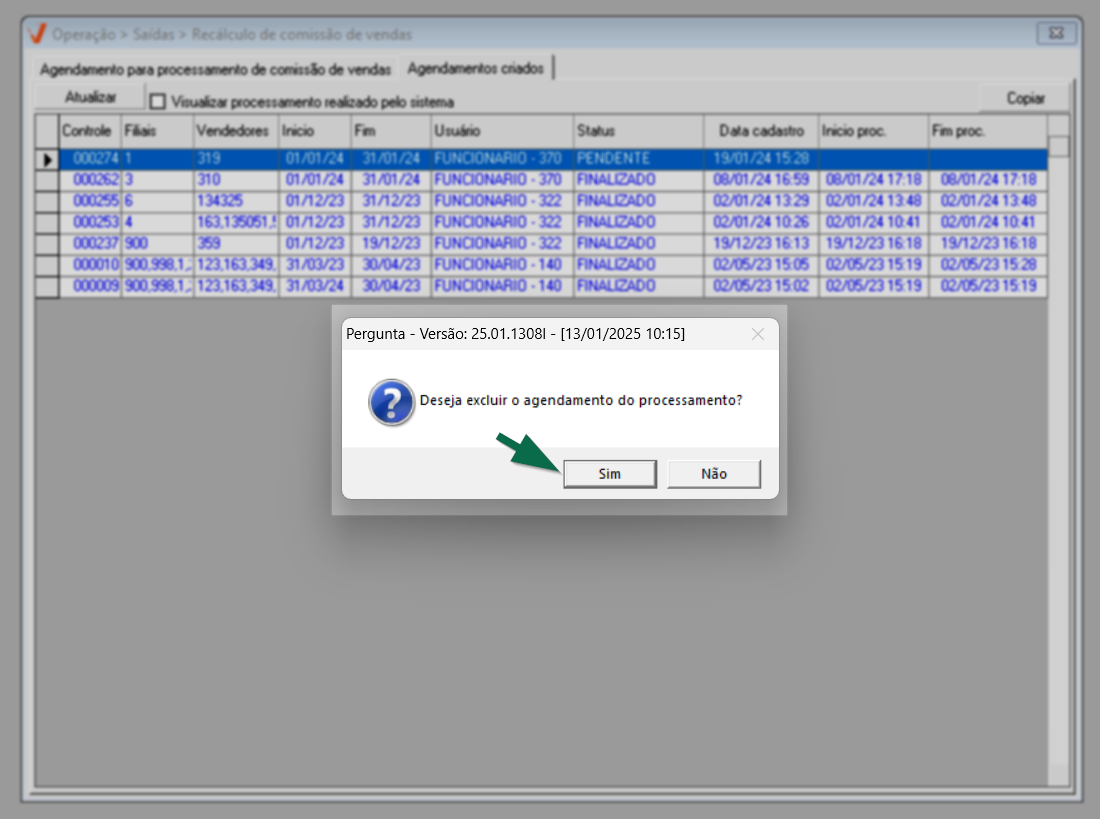
Ao confirmar, o registro será removido da lista.
Ao marcar a opção "Visualizar processamento realizado pelo sistema", o usuário poderá visualizar todas as solicitações realizadas, proporcionando um histórico completo das operações de processamento.
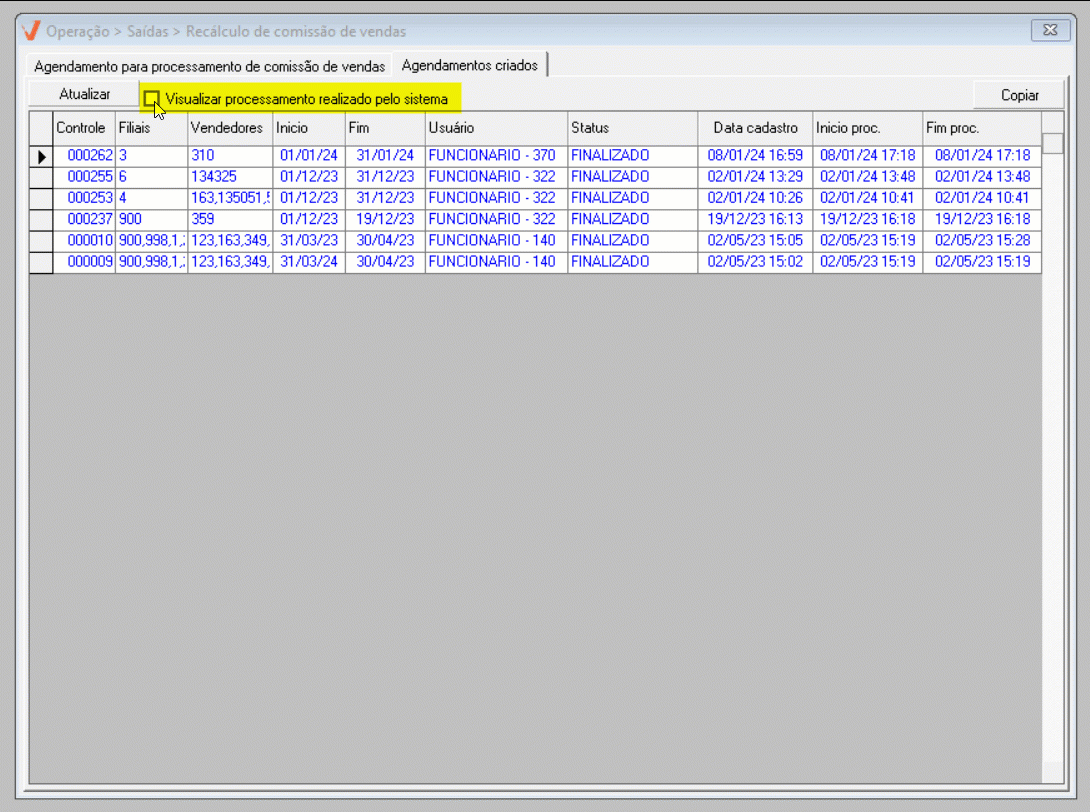
Conforme interesse, será possível copiar os dados da relação de agendamentos, para colar em uma planilha de Excel e/ou arquivo de texto, para isso, basta clicar no botão >> Copiar. Confira os detalhes deste recurso, clicando aqui.
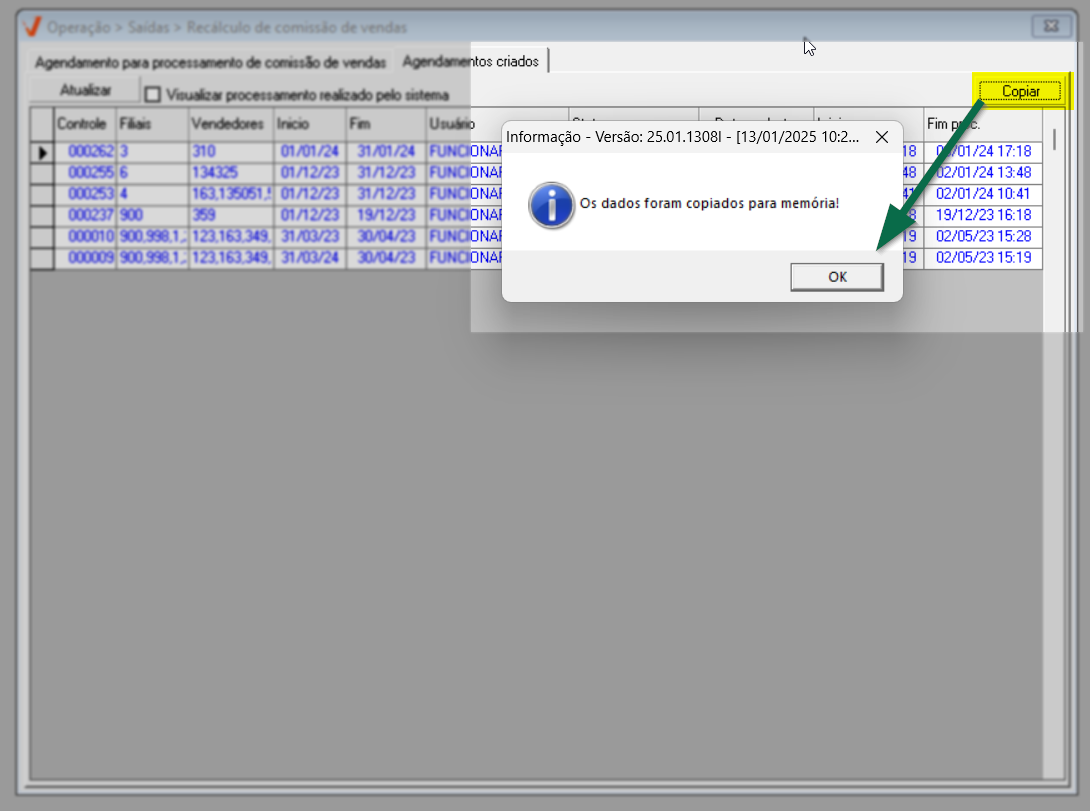
Explore o relatório "Vendas/Comissão por Vendedor" para entender como visualizar os valores de comissão associados a cada vendedor, especificamente em relação a uma filial específica de interesse.
Assista à videoaula
Explore outros conteúdos e descubra o passo a passo da operação.